RemindMe是Windows的开源脱机桌面日历应用程序
桌面日历很少见,如今,大多数人要么使用基于云的解决方案,要么在手机上使用日历应用来提醒。
如果您像我一样,并且喜欢可在不同步联系人列表和其他个人数据的情况下离线运行的PC应用程序,则可以查看RemindMe。
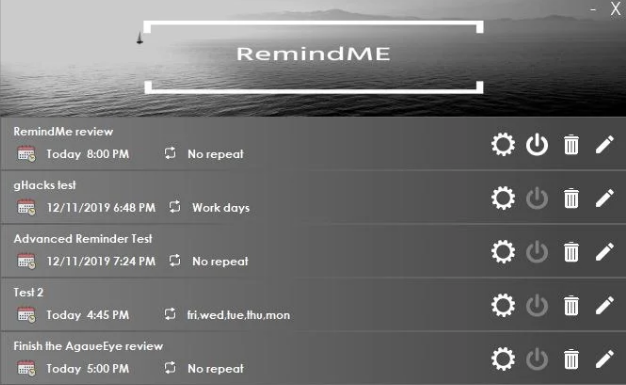
RemindMe是Windows的开源脱机桌面日历应用程序。该程序启动最小化,并且可以通过双击系统任务栏图标来访问。该界面在底部有一个侧面板和一个标签栏。
您可以使用“提醒”侧面板开始操作,然后单击底部的“新建提醒”。这将带您进入提醒设置屏幕,您可以在其中设置标题,选择日历项目的日期和时间。可以将提醒设置为每天,工作日,每月或在特定日期重复;不要忘记在提醒中添加注释。
为了确保您不会错过它,可以选择设置触发提醒时播放的声音。RemindMe允许您选择任何MP3或WAV文件,还可以使用Windows的内置声音。让我们尝试一下。这是您设置提醒的方式。
这就是弹出窗口的样子。
您可以单击确定以取消提醒,或单击左侧的推迟按钮以使用格式h:m(小时:分钟)暂停提醒,例如1h30m将其推迟90分钟。
返回“提醒”选项卡,您将在右侧窗格中看到所有创建的提醒及其标题,日期和时间。单击齿轮按钮可预览提示,创建重复项,隐藏提示,推迟提示,跳至下一个日期(也可以将其推迟)或永久删除提示。当回收站将其删除时,电源按钮可用于启用或禁用提醒。万一您输入有误,只需点击铅笔图标,便可以编辑提醒而无需重新开始。
高级提醒
单击左侧的“设置”选项卡并启用“高级提醒”,您将在新的“提醒”屏幕中看到一个附加选项。选择“高级提醒”可让您粘贴Windows批处理文件代码(.Bat),该代码将在触发提醒时执行。这是使事情自动化的有趣方法。
提醒计时器
如果需要短期提醒,RemindMe中的“计时器”选项卡很有用。设置希望提醒出现的小时,分钟和秒数,如果需要,还可以添加注释。点击输入按钮启动计时器,然后等待通知弹出。使用组合键Shift + Control + R设置快速计时器。该应用程序具有内置的备份工具,可用于单独或一次性导出和导入提醒。备份另存为程序可以读取的.remindme文件。
可以从“调整弹出窗口大小”选项卡自定义弹出窗口通知大小。它允许您调整宽度,高度,标题字体,弹出描述字体。内置的“测试更改”选项可用于在保存更改之前预览更改。
RemindMe是基于C#的应用程序。它仅可作为安装程序使用,即没有便携式版本。
在微软收购并最终放弃之前,Wunderlist曾经是我最喜欢的桌面日历程序。你的是啥呢?
